苹果手机哪里设置呼叫转移功能 苹果手机呼叫转移设置在哪个菜单
日期: 来源:铲子手游网
苹果手机作为目前市场上最受欢迎的智能手机之一,其功能之丰富令人叹为观止,对于一些用户来说,他们可能对苹果手机的呼叫转移功能不太了解,不知道在哪个菜单中进行设置。呼叫转移功能的设置对于那些经常需要在不同地点接听电话的用户来说尤为重要。苹果手机的呼叫转移设置究竟位于哪个菜单呢?本文将为大家详细解答。
苹果手机呼叫转移设置在哪个菜单
操作方法:
1. 首先我们打开苹果手机的设置中心,进入设置中心以后 找到“电话”选项 并点击打开,如下图所示。
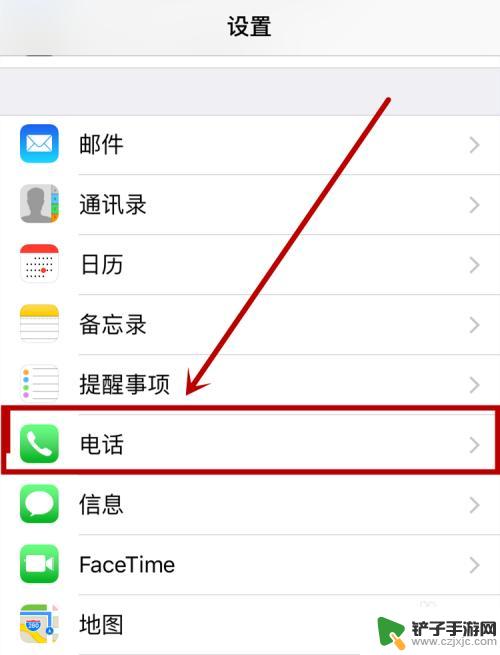
2. 点击“电话”选项了以后,进入电话页面,然后点击下方的“呼叫转移”选项,如下图所示。
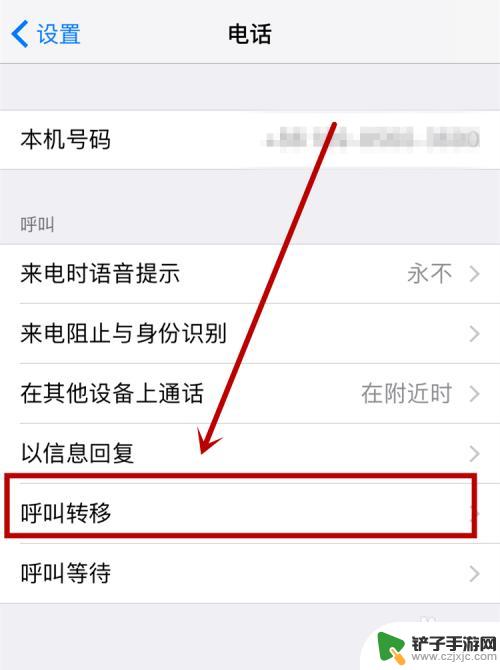
3. 点击“呼叫转移”选项以后,然后就进到了呼叫转移的页面。点击呼叫转移的打开按钮,如下图所示。
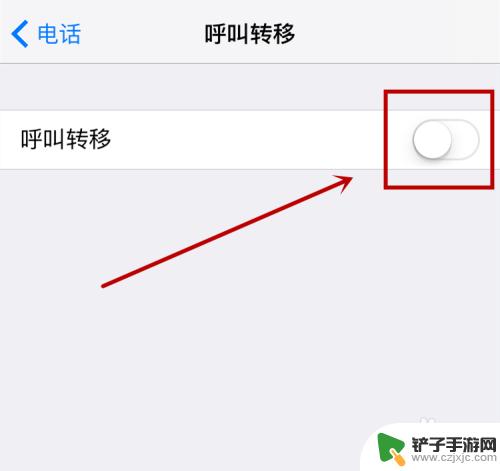
4. 打开呼叫转移以后 如果你这个手机不接听所有的来电的话,那你就直接点击页面下方的“转移到”如下图所示。
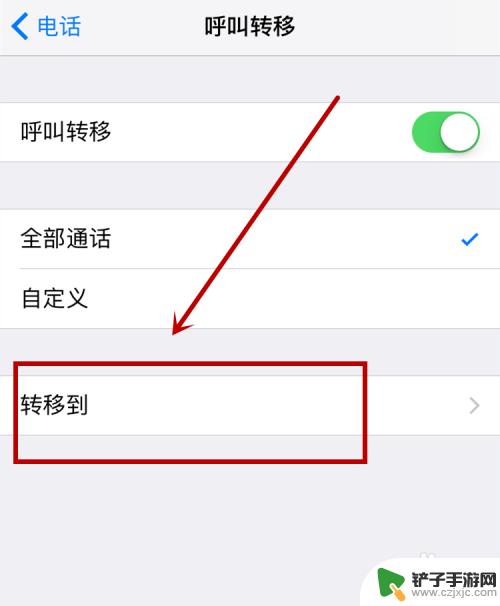
5. 点击了“转移到”了以后 然后将自己要转移到的另一个手机号码填上去即可。
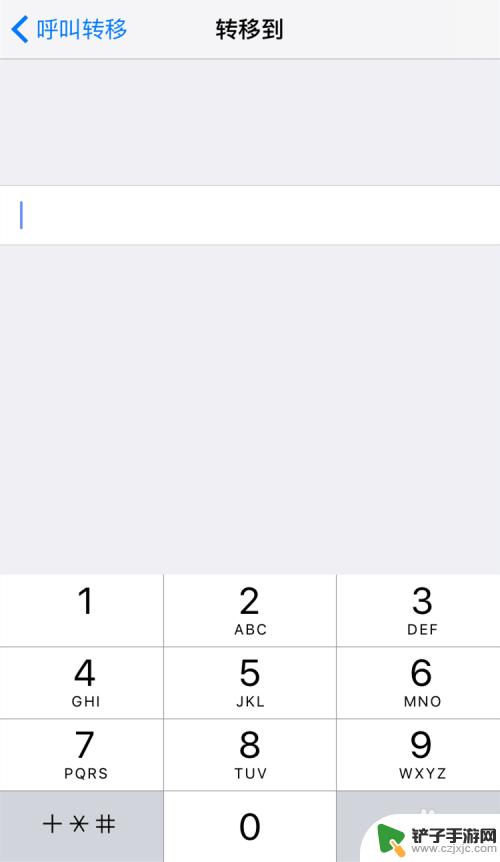
6. 如果你的只是为了防止出现某种特殊情况而接不到电话的话,那就点击“自定义”选项,如下图所示。
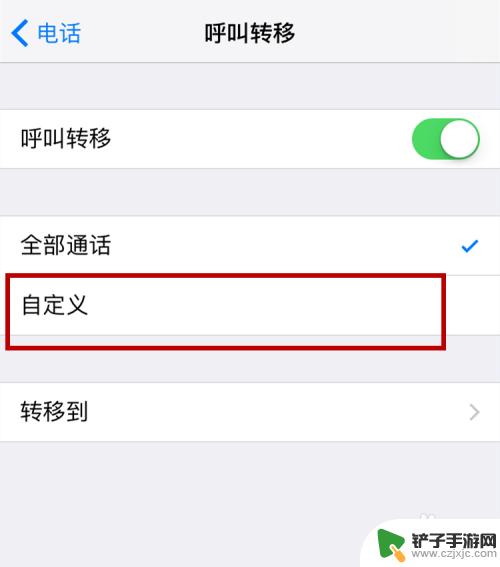
7. 点击“自定义”进入以后,然后选择你自己要在何种条件下才转移的类型,如下图所示。选择以后,然后照样填写好自己要转移到的手机号码即可。
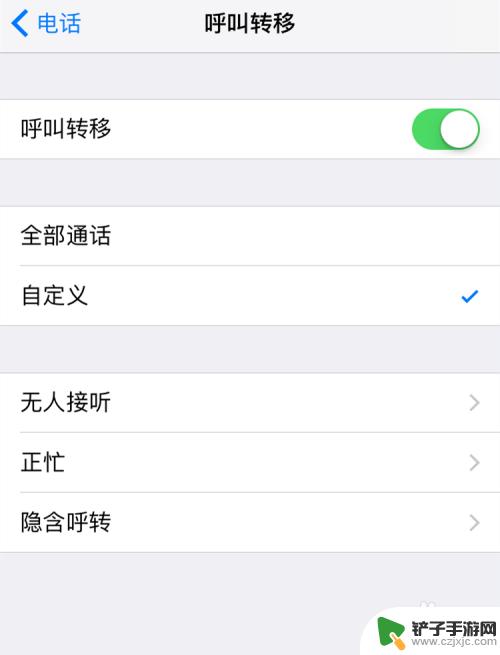
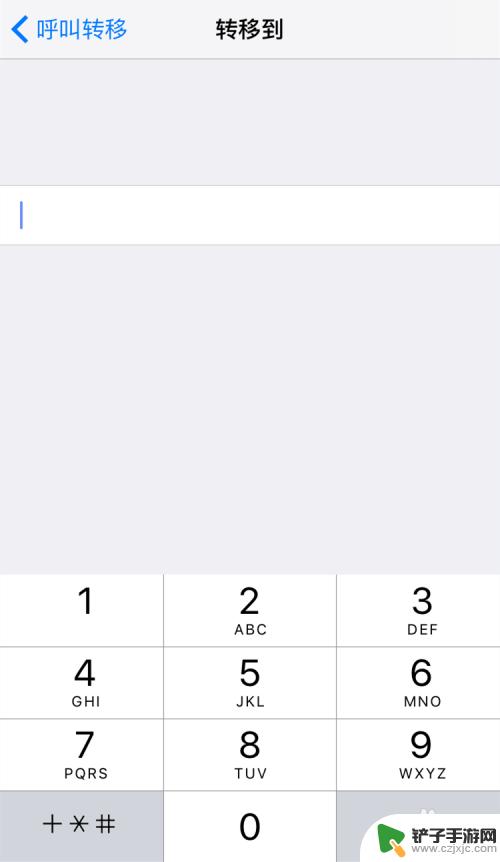
8. 如果你的手机卡是移动卡的话,那么直接就早拨号页面就可以设置了,具体的设置如下图所示。
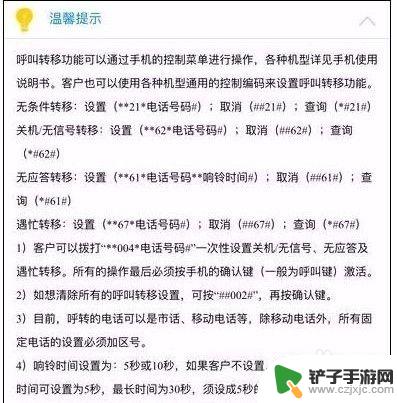
以上就是苹果手机如何设置呼叫转移功能的全部内容,如果你也遇到同样的情况,可以参照小编的方法来处理,希望这对大家有所帮助。














